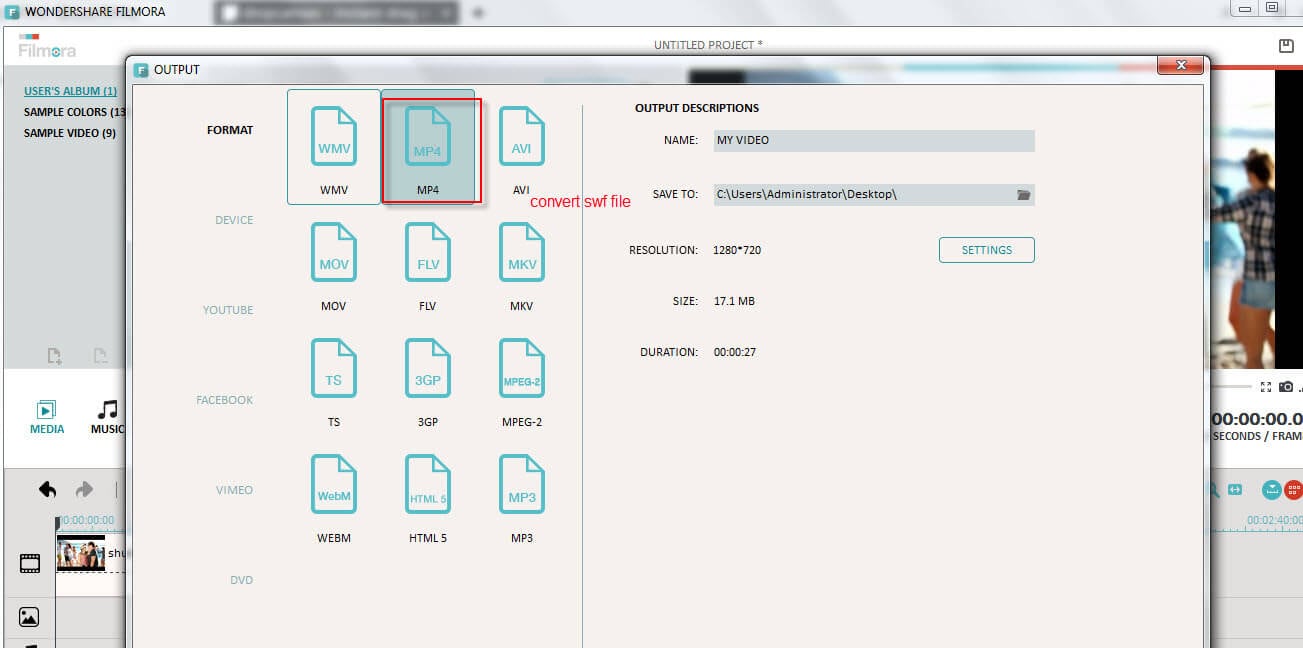- Artikel Rekomendasi
Bagaimana cara mengedit/mengonversi file swf menjadi video?
Aug 04, 2025• Proven solutions
Swf(shock wave flash) adalah format dari software desain animasi adobe Flash yang merupakan bagian dari perusahaan adobe. Format ini banyak digunakan di berbagai situs web dan dapat diputar di pc windows maupun komputer mac asalkan pemutar adobe flash sudah terinstal.
Meskipun format ini sangat populer di PC, pengguna mobile dan tablet mungkin kesulitan memutar file .swf karena sebagian besar HP dan tablet tidak mendukung adobe flash player. Pernahkah Anda mengalami situasi di mana Anda memiliki file flash menarik yang sangat ingin Anda bagikan kepada teman Anda melalui HP dan tablet?
Kami juga pernah mengalami masalah ini. Dari yang kami ketahui, hanya sedikit software yang mendukung pengeditan dan konversi swf. Meski program gratis seperti Windows Movie Maker (Windows) dan iMovie (Mac) tidak mendukung swf, tetapi ada beberapa software pengeditan video pihak ketiga yang memiliki fitur ini. Sebagai contoh, kami akan menggunakan Wondershare Filmora(sebelumnya Wondershare Video Editor) yang merupakan salah satu software pengedit video yang paling terkenal. Jika Anda sedang menggunakan komputer mac, Anda dapat menggunakan Wondershare Filmora untuk Mac(sebelumnya Wondershare Video Editor untuk Mac). Software ini dapat membantu Anda mengedit dan mengonversi file swf menjadi video yang bisa diputar di HP dan tablet. Dengan cara ini, Anda tidak perlu melakukan dekompilasi pada file flash Anda dan tidak memerlukan pengetahuan khusus tentang swf untuk mengeditnya. Ini adalah cara yang sangat mudah untuk dilakukan. Selain itu, Anda dapat mendownload versi uji coba gratis selama 30 hari untuk mencobanya sekarang!
Bagian 1Mengimpor file swf
Buka software Wondershare Filmora, lalu klik tombol 'import'. Anda akan diminta untuk memilih file swf untuk diimpor, lalu Anda bisa menyeretnya dari perpustakaan media software ke trek videonya.
Cara lain untuk mengimpor swf adalah dengan menyeret dan melepaskan filenya dari folder asli komputer Anda ke trek video software.
Catatan: Beberapa file swf yang dilindungi hak cipta mungkin tidak didukung. Pastikan file swf Anda tidak dilindungi hak cipta.
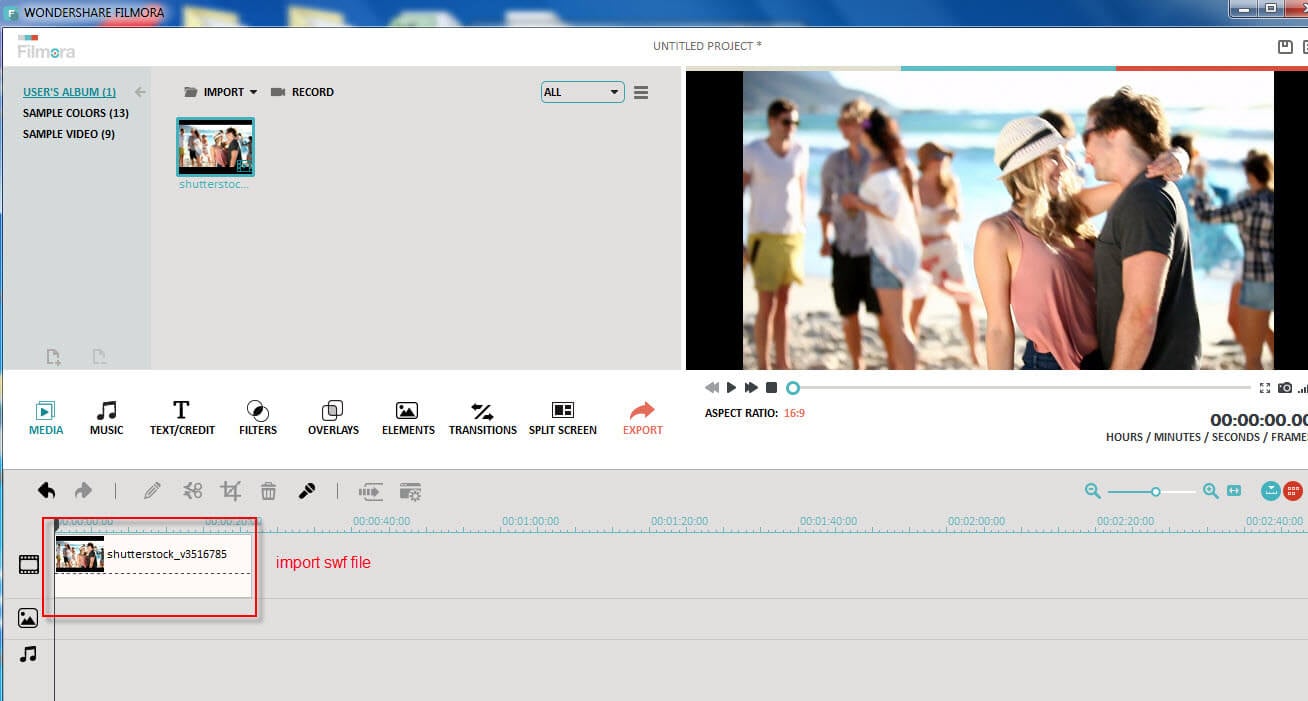
Bagian 2Mengedit file swf sebelum dikonversi (opsional)
Langkah ini sebenarnya tidak diperlukan, Anda bisa melewatinya jika Anda tidak perlu mengedit file swf Anda. Berdasarkan pengalaman, kita terkadang memang perlu mengedit file SWF. Dengan berbagai jenis fitur bermanfaat yang tersedia, mengapa tidak menyisihkan sedikit waktu tambahan untuk meningkatkan kualitas file swf Anda? Wondershare Filmora menyediakan cara yang sangat intuitif untuk mengedit file SWF Anda. Fitur yang paling sering digunakan adalah trimming file SWF, menambahkan musik background, dan menerapkan filter. Kami merekomendasikan Anda untuk menghabiskan lebih banyak waktu untuk menjelajahi software ini agar Anda dapat memanfaatkan fitur-fitur yang ada dengan sebaik-baiknya.
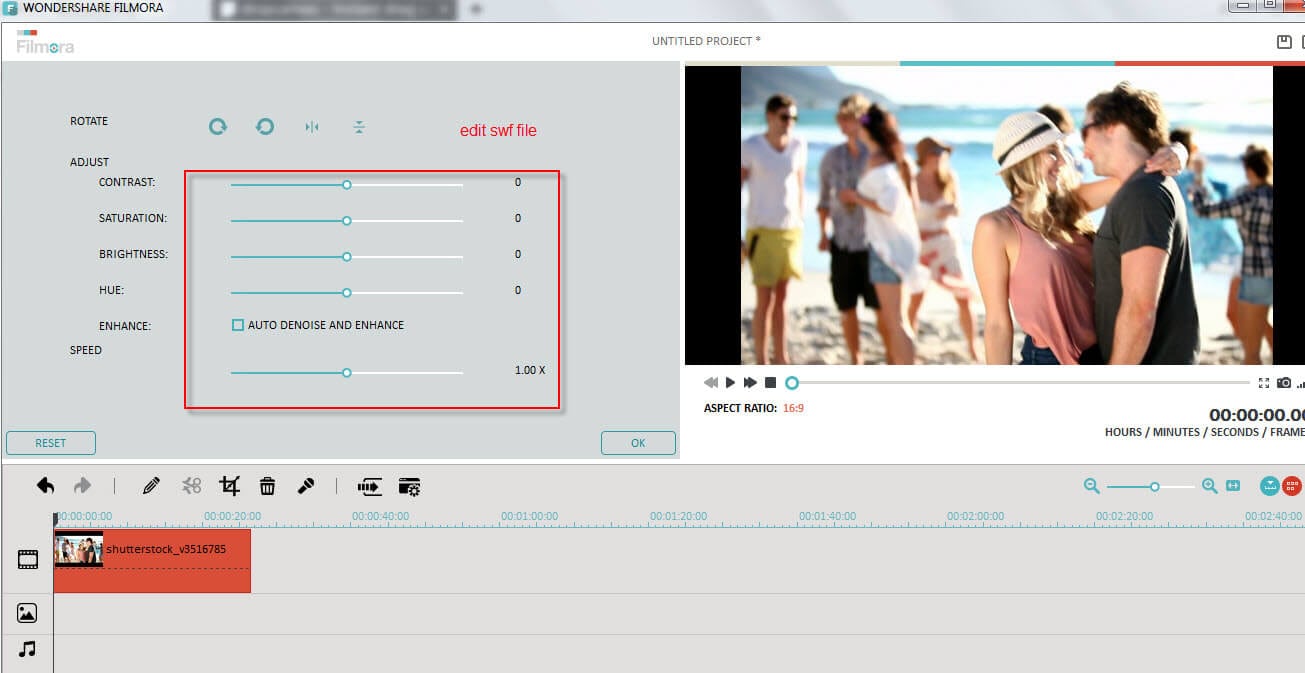
Bagian 3Mengonversi file swf menjadi video
Setelah mengedit, Anda dapat mengklik 'ekspor', lalu Anda dapat mengklik 'format' dan memilih format video standar yang diinginkan untuk mengonversi swf menjadi video. Format MP4 direkomendasikan karena format ini didukung oleh sebagian besar perangkat mobile dan tablet serta memiliki kualitas yang baik dibandingkan dengan format lainnya.
Terakhir, setelah mengonversi file swf, Anda dapat mentransfer file video baru ke perangkat mobile Anda, lalu memutarnya di sana dan memperlihatkannya ke teman-teman Anda.
Selain mengonversi video ke format yang disimpan di komputer, Wondershare Filmora juga menawarkan opsi lain untuk mengupload video ke situs web sosial seperti Facebook, YouTube, dan Vimeo. Kemudian, Anda bisa masuk ke facebook/youtube dan vimeo untuk memutar videonya di HP dan tablet Anda.